
|
Benutzer und Gruppen (Therefore™ Integrated Security) |
Scroll |
Es ist möglich, Benutzer und Gruppen direkt in Therefore™ zu erstellen, die völlig unabhängig von Windows Active Directory oder LDAP/LDAPS sind. Bestehende Active Directory- oder LDAP/LDAPS-Benutzer/Gruppen, die mit Therefore™ verknüpft sind (z. B. weil sie in einem Workflow verwendet werden), werden jedoch ebenfalls aufgelistet. Die gemischte Authentifizierung muss aktiviert sein, um interne Therefore™-Benutzer verwenden zu können (nähere Informationen finden Sie in der Anleitung zum Erstellen interner Benutzer und Gruppen).
|
•Wenn die gemischte Authentifizierung aktiviert ist, muss beim Zuweisen von Benutzern in einem Workflow die E-Mail-Adresse oder die Domäne und der Benutzername verwendet werden. Andernfalls ist es ausreichend, den Benutzer anhand des Benutzernamens zu identifizieren. •Wenn die gemischte Authentifizierung aktiviert ist, muss beim Gebrauch von Therefore™ Web Access für Active Directory- oder LDAP/LDAPS-Benutzer die Domäne und der Benutzername angegeben werden. Für interne Therefore™-Benutzer sollte der Benutzername ohne die Domäne verwendet werden. •Beachten Sie, dass NT-Gruppenzugehörigkeit vom Therefore™-Server zwischengespeichert wird. Wenn Sie eine Gruppe hinzufügen, Benutzer zu einer Gruppe hinzufügen oder daraus löschen oder Benutzer von einer Gruppe in eine andere verschieben, werden diese Informationen in Therefore™ nicht sofort aktualisiert. Sie müssen dazu entweder den Therefore™-Serverdienst neu starten oder die Therefore™ Console öffnen und den Server-Cache löschen, wobei Sie "NT-Benutzer-/Gruppenzugehörigkeit" als den Informationstyp wählen. |
Durch Rechtsklicken auf das Objekt "Benutzer und Gruppen" wird ein Kontextmenü angezeigt, über das Sie das Dialogfeld "Sicherheit" aufrufen können.
Sicherheit
Den rollenbasierten Zugriff für alle Elemente unterhalb dieses Knotens anzeigen und bearbeiten.
Anleitungen: Rollenbasierter Zugriff
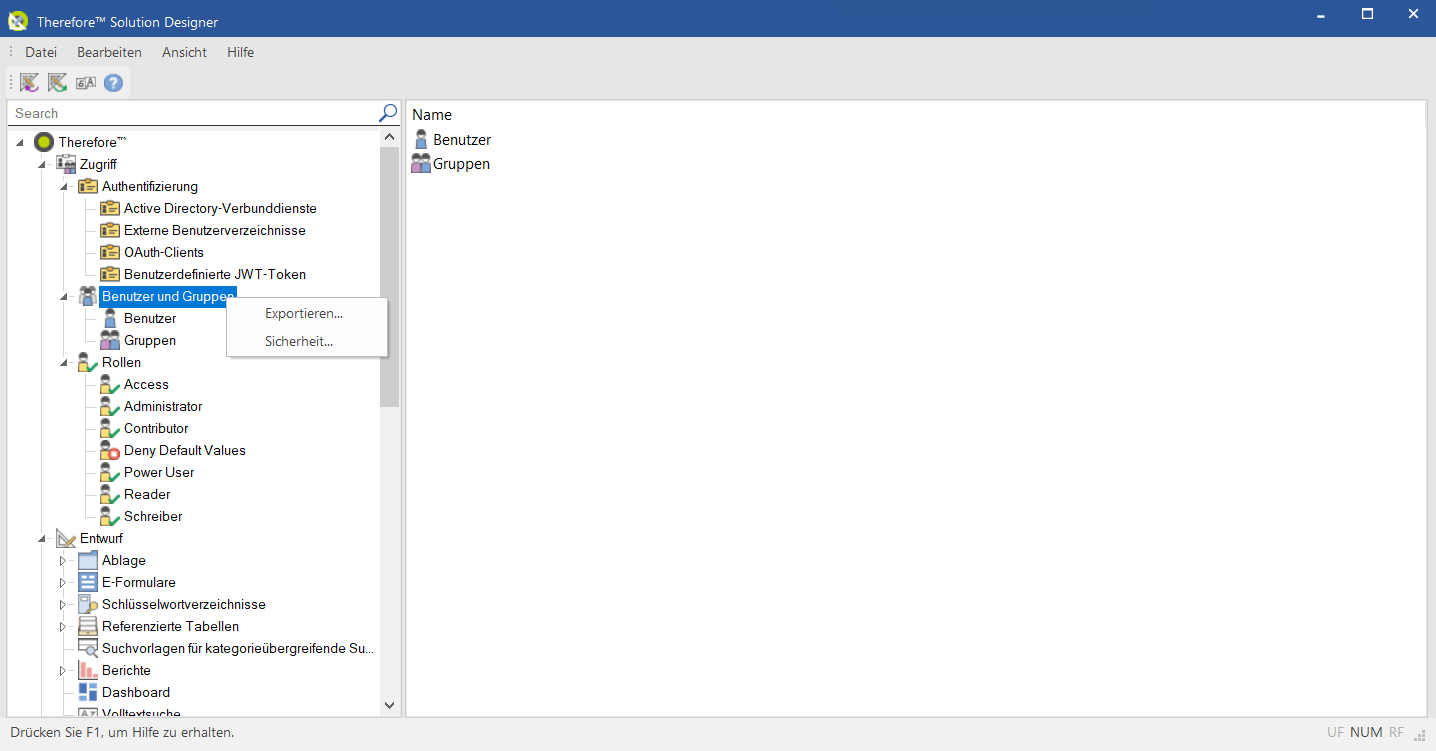
Durch Rechtsklicken auf das Objekt Benutzer wird ein weiteres Kontextmenü geöffnet.
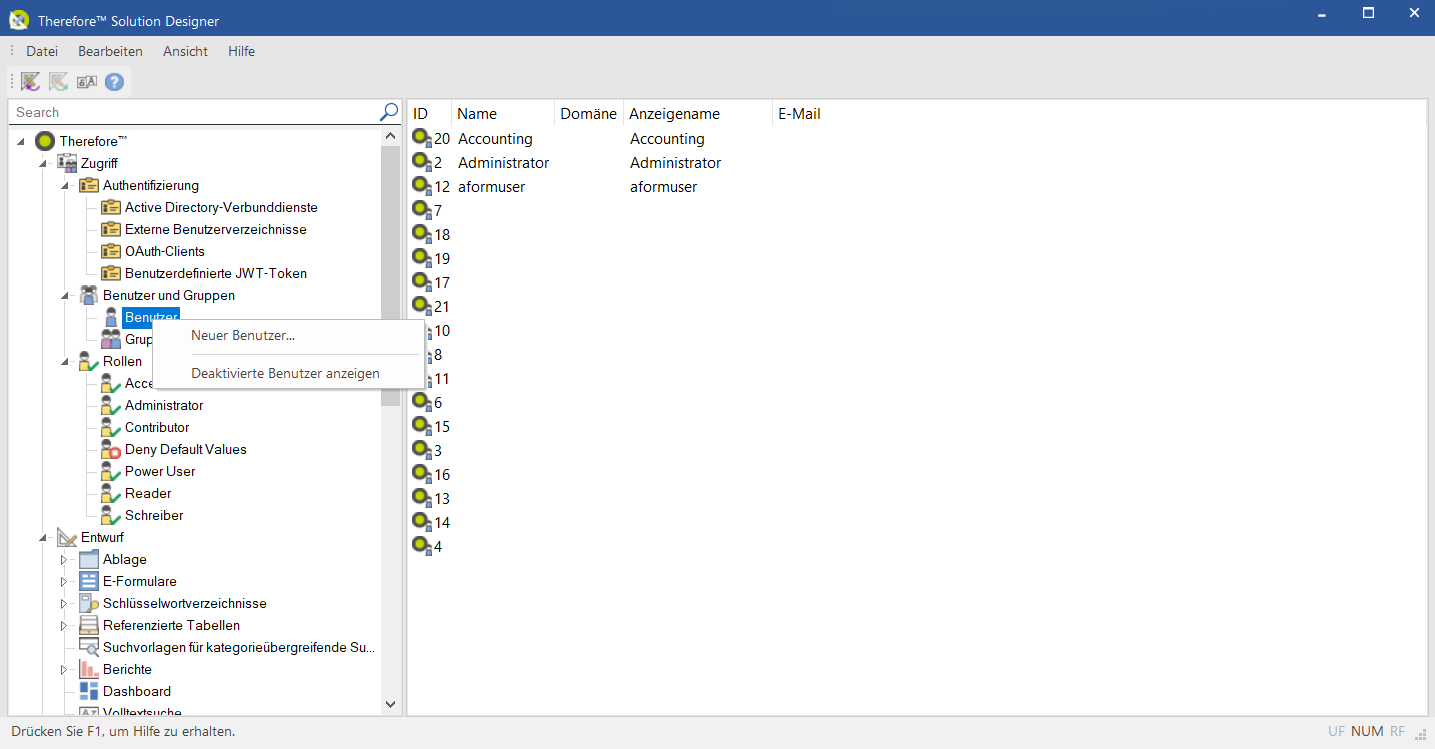
Neuer Benutzer...
Öffnet das Dialogfeld Benutzereigenschaften, in dem Sie einen neuen Benutzer erstellen können.
Neuer SAML-Benutzer...
Öffnet das Dialogfeld SAML-Benutzereigenschaften, in dem ein neuer SAML-Benutzer für die Integration mit Identitätsverbunddiensten erstellt werden kann.
Deaktivierte Benutzer anzeigen
Standardmäßig werden deaktivierte Benutzer nicht angezeigt. Über diese Option können Sie auch solche Benutzer anzeigen.
Therefore™-Benutzer und -Gruppen werden durch das Symbol ![]() gekennzeichnet. Durch Rechtsklicken auf einen Benutzer wird ein weiteres Kontextmenü geöffnet.
gekennzeichnet. Durch Rechtsklicken auf einen Benutzer wird ein weiteres Kontextmenü geöffnet.
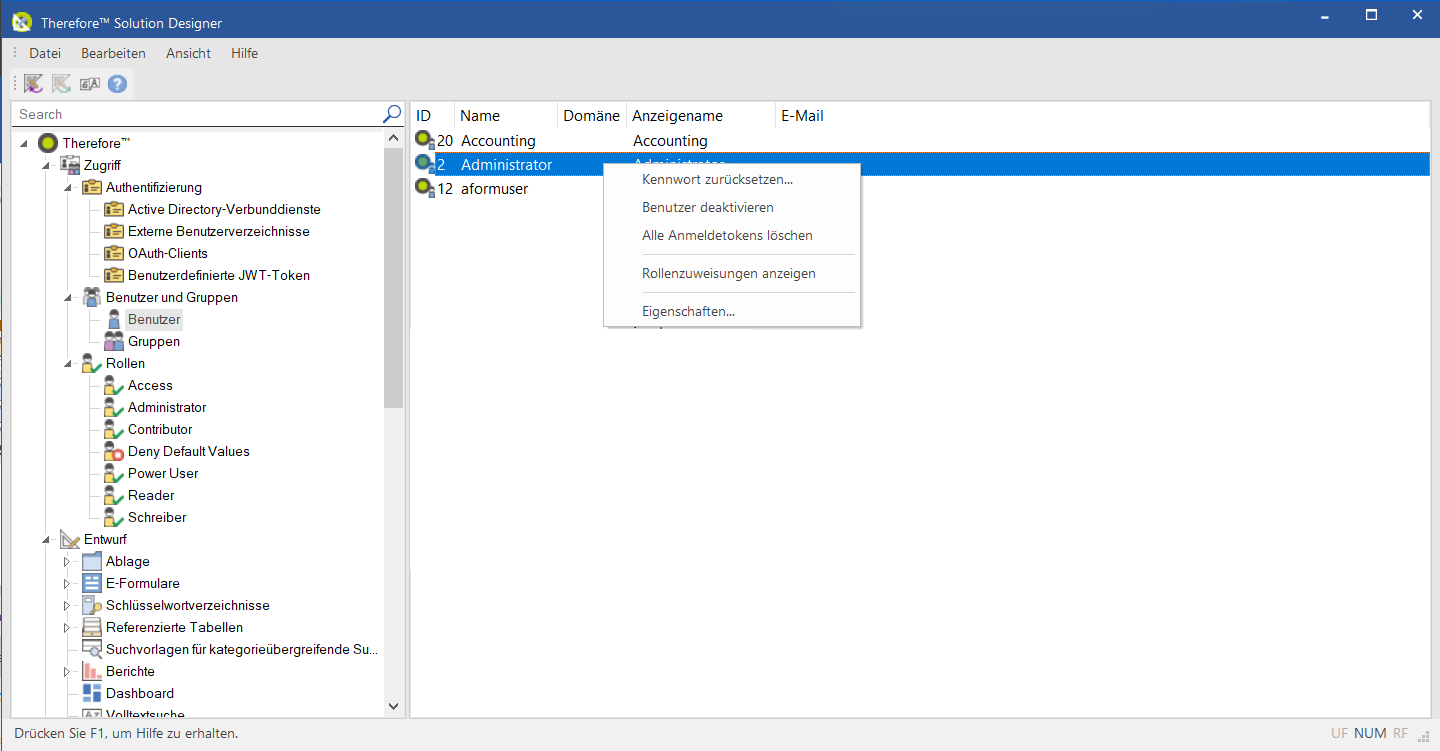
Kennwort zurücksetzen...
Öffnet das Dialogfeld Kennwort einrichten, in dem Sie das Kennwort ändern können.
Benutzer deaktivieren
Deaktiviert einen Benutzer. Der Benutzer kann entweder hier wieder aktiviert werden oder in den Eigenschaften.
Alle Anmeldetoken löschen
Löscht alle Anmeldetoken für den Benutzer, wenn dieser die automatische Anmeldung ausgewählt hat. Der Benutzer muss daraufhin bei der nächsten Anmeldung seine/ihre Anmeldedetails erneut eingeben.
Eigenschaften
Öffnet das Dialogfeld Benutzereigenschaften.
Durch Rechtsklicken auf das Objekt Gruppen wird ein weiteres Kontextmenü geöffnet.
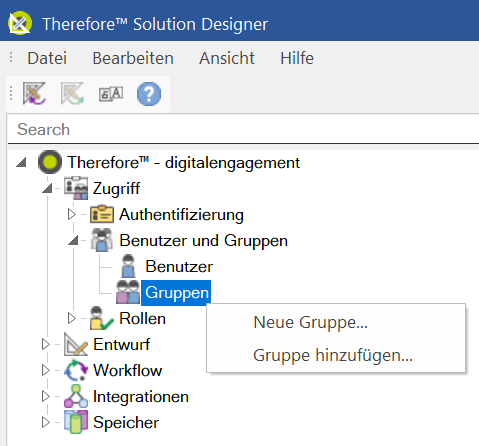
Neue Gruppe...
Öffnet das Dialogfeld Gruppeneigenschaften, in dem Sie eine neue Gruppe erstellen können.
Neue SAML-Gruppe...
Öffnet das Dialogfeld SAML-Gruppeneigenschaften, in dem eine neue SAML-Gruppe für die Integration mit Identitätsverbunddiensten erstellt werden kann.
Gruppe hinzufügen...
Gruppen hinzufügen, beispielsweise aus Active Directory.
Durch Rechtsklicken auf eine Gruppe wird ein weiteres Kontextmenü geöffnet.
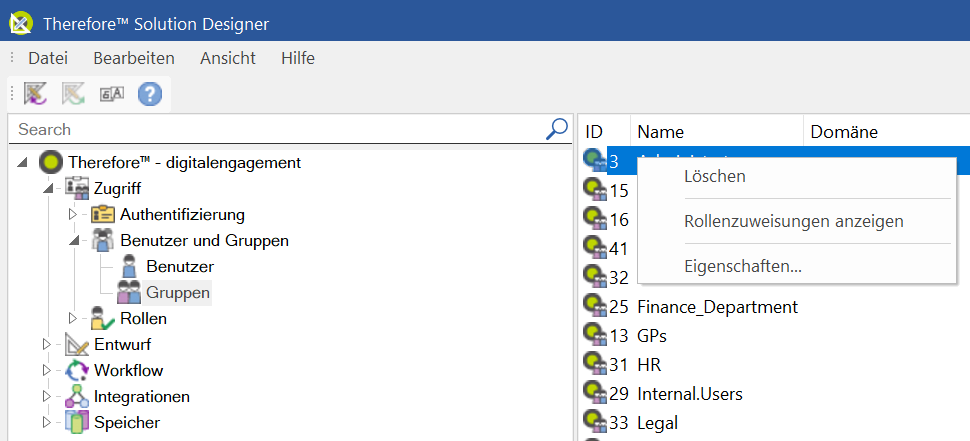
Löschen...
Löscht bestehende Gruppen. Externe Gruppen, wie z. B. aus Active Directory, werden dabei nur aus der Liste gelöscht und sind anderweitig nicht betroffen.
Eigenschaften
Öffnet das Dialogfeld "Gruppeneigenschaften".

